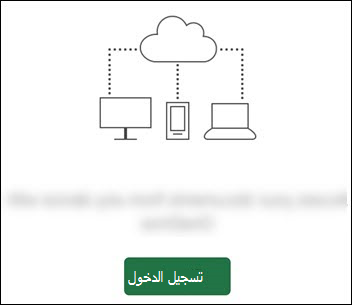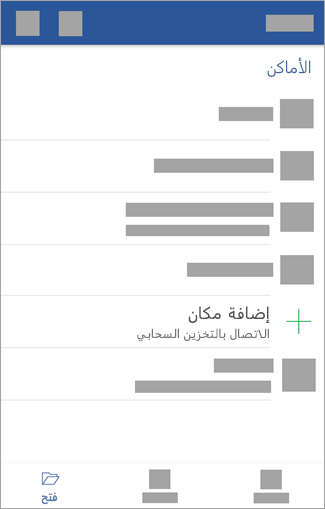تثبيت تطبيق Microsoft 365 Copilot وإعدادها على جهاز Android
ينطبق على
هناك طريقتان للحصول على Microsoft 365 على هاتف أو كمبيوتر لوحي يعمل بنظام Android:
يمكنك تثبيت تطبيق Microsoft 365 Copilot للأجهزة المحمولة التي تجمع بين Word وExcel وPowerPoint في تطبيق واحد، وتقدم ميزات جديدة تركز على الأجهزة المحمولة لعرض الملفات وتحريرها ومشاركتها دون الحاجة إلى التبديل بين تطبيقات متعددة. التعرّف على المزيد.

أو يمكنك تثبيت تطبيقات Microsoft 365 بشكل فردي:
ملاحظات:
-
إذا كنت تستخدم Office 365 المشغلة بواسطة 21Vianet، فتأكد من تنزيل تطبيقات Office for Android من متجر Android المحلي.
-
هل تتطلع إلى إعداد بريدك الإلكتروني Microsoft 365 ؟ اطلع على إعداد البريد الإلكتروني على جهاز Apple باستخدام Office 365 المُشغل بواسطة 21Vianet.
ملاحظة: هل تستخدم Chromebook؟ يمكنك تثبيت تطبيقات Microsoft 365 لنظام التشغيل Android على Chromebook إذا كان لديك متجر Google Play أو تستخدم Microsoft365.com إذا كان لديك متجر Google Web Store.
استخدم تطبيق Microsoft 365 Copilot للأجهزة المحمولة للعمل من أي مكان، ما عليك سوى تسجيل الدخول باستخدام حساب Microsoft مجاني أو حساب Microsoft 365 للعمل أو المؤسسة التعليمية. مع اشتراك Microsoft 365 مؤهل، سيكون لديك حق الوصول إلى الميزات الإضافية للتطبيق.
إعداد تطبيقات Office للمرة الأولى:
افتح تطبيق Office مثل Excel.
سجل الدخول باستخدام حساب Microsoft أو حساب Microsoft 365 للعمل أو المؤسسة التعليمية.
ملاحظة: إذا كنت تستخدم Office 365 المشغلة بواسطة 21Vianet، أدخل عنوان بريدك الإلكتروني وكلمة المرور المقترنة Microsoft 365 المشغلة بواسطة اشتراك 21Vianet وسجل الدخول.
إذا قمت بتسجيل الدخول باستخدام حساب Microsoft مقترنة ب Office 2016 أو Office 2019، فقد تحصل على خيار الترقية إلى Microsoft 365.
ملاحظة: إذا لم يكن لديك حساب Microsoft ، يمكنك إنشاء واحد مجانا.
اتبع الإرشادات لشراء خطة، أو حدد ربما لاحقا إذا كنت تريد استخدام التطبيقات دون اشتراك.
لاحظ أنك تحصل على ميزات إضافية إذا كنت تستخدم اشتراكا Microsoft 365.
إذا كانت لديك تطبيقات Office أخرى مثبتة على جهاز Android، فإنه ستتم إضافة الحساب وملفات OneDrive تلقائياً.
لإضافة حساب آخر، اضغط فتح(أو فتح مستندات أخرى إذا كنت تعمل على جهاز كمبيوتر لوحي)>إضافة مكان.
إذا كنت تستخدم OneNote، فاضغط على إعدادات > حسابات.
اختر الخدمة السحابية التي تريد إضافتها، على سبيل المثال OneDrive for business أو Dropbox.
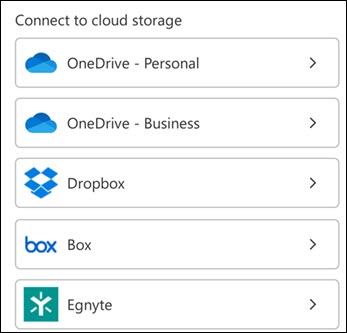
أدخل عنوان البريد الإلكتروني وكلمة المرور اللذين تستخدمهما لتسجيل الدخول إلى تلك الخدمة.
لقد انتهت العملية!

هل تحتاج إلى مساعدة في تثبيت تطبيقات Microsoft 365 وإعدادها على Android؟
لمعرفة كيفية استخدام تطبيق Microsoft 365 Copilot للأجهزة المحمولة، راجع تطبيق Microsoft 365 Copilot للأجهزة المحمولة.
-
من تطبيق Word أو Excel أو PowerPoint: قم بإنشاء مستند أو افتحه > افتح القائمة الجانبية > الأيقونة إعدادات > إرسال ملاحظات أو الحصول على تعليمات ودعم عبر الإنترنت.
من تطبيق OneNote، اضغط على إعدادات
-
أو حدد ارتباطاً في الجدول التالي.
التطبيق
محتوى تعليمات نظام التشغيل Android
Word
Excel
PowerPoint
OneNote
اضغط على الخدمة التي تريد عرض ملفاتك فيها. على سبيل المثال، لعرض مستندات Word أو Excel أو PowerPoint، اضغط على:
-
فتح > OneDrive - شخصي حيث تُخزن مستنداتك الشخصية
-
فتح > OneDrive - < اسم شركتك > حيث تُخزن مستندات العمل أو المدرسة
سترى قائمة بالملفات التي حفظتها في OneDrive أو OneDrive للعمل أو المؤسسة التعليمية. يتحدد نوع الملفات التي تراها وفقاً للتطبيق الذي فتحتها فيه. على سبيل المثال، إذا فتحت تطبيق Word، فسترى مستندات Word فقط، وإذا فتحت تطبيق Excel، فسترى جداول بيانات Excel.
لعرض أي من دفاتر ملاحظات OneNote التي تم حفظها في OneDrive أو OneDrive للعمل أو المؤسسة التعليمية، اضغط على + فتح الموجود.
ملاحظة: لاستخدام الميزات الإضافية في تطبيقات Microsoft 365 ، يجب عليك تسجيل الدخول باستخدام حساب Microsoft أو حساب العمل أو المؤسسة التعليمية المقترن باشتراك Microsoft 365 المؤهل. للحصول على قائمة بالخطط المؤهلة، راجع ما يمكنك القيام به في تطبيق Microsoft 365 Copilot على الأجهزة المحمولة باستخدام اشتراك Microsoft 365.
تحقق هنا من أحدث متطلبات الأنظمة تطبيق Microsoft 365 Copilot للأجهزة المحمولة.
يختلف توفر التطبيق حسب البلد، لذا تعرف على ما هو متوفر في بلدك.